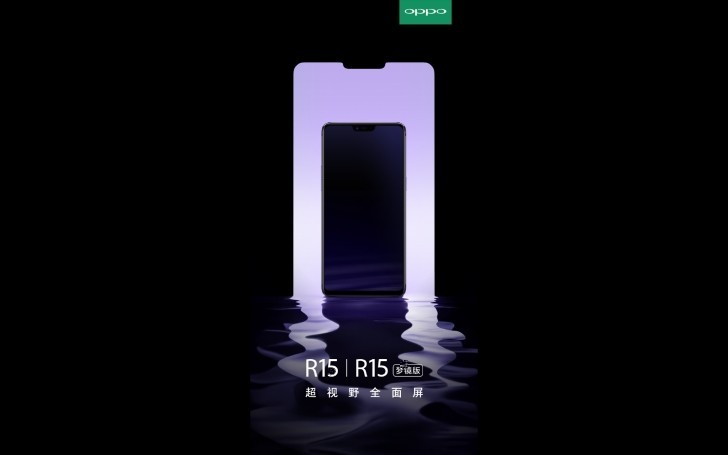Xem video trên YouTube là một trong những thói quen giải trí hàng ngày của hầu hết người dùng Internet hiện nay. Theo đó, bên cạnh những video ưa thích, người dùng có thể dễ dàng tiếp cận và xem được những nhất mới nhất được đề xuất bởi YouTube ngay trên trang chủ của dịch vụ chia sẻ video trực tuyến này.
Tuy nhiên, ngoài những video có nội dung hữu ích, dịch vụ này vẫn chứa đựng hàng loạt video có nội dung xấu, thậm chí không ít lần bị giới truyền thông lên án rằng có thể gây ảnh hưởng tiêu cực cho trẻ nhỏ. Đây là điều mà rõ ràng không phải người dùng nào cũng mong muốn, đặc biệt là những bậc phụ huynh có thói quen cho phép con em mình giải trí bắng YouTube sau giờ học tập căng thẳng.
Do đó, cách tốt nhất là chính là sử dụng phần mềm từ hãng thứ 3 để chặn những nội dung không muốn trên YouTube, đơn cử là tiện ích mang tên Video Blocker.
Video Blocker về cơ bản không có khả năng chặn kênh (Channel) trực tiếp trên máy chủ của YouTube, thay vào đó, tiện ích này sẽ ẩn tất cả video, comment từ kênh mà người dùng có thể tìm kiếm hoặc nhìn thấy từ trang chủ của website này. Hơn nữa, Video Blocker còn có thể hoạt động trên cả Chrome (tải về tại đây) và Firefox (tải về tại đây), giúp người dùng thuận tiện hơn trong việc chọn lựa trình duyệt để sử dụng.
Cách thức sử dụng Video Blocker rất đơn giản, tiện ích mở rộng này có thể được sử dụng theo 2 cách khác nhau. Cụ thể, bạn có thể nhấn phải chuột vào một kênh bất kỳ trên giao diện YouTube và chọn block videos from this channel. Bạn cũng thực hiện tương tự nếu muốn chặn phần comment.
 |
| Chặn kênh thông qua trình đơn ngữ cảnh chuột phải. |
Trong khi đó, đối với cách sử dụng thứ 2, bạn hãy nhấn vào biểu tượng của Video Blocker trên thanh địa chỉ của cả Chrome và Firefox. Lúc này, Video Blocker sẽ cung cấp một hộp thoại dạng pop-up có chứa 3 tùy chọn riêng biệt gồm: Channels, Wildcard, Keywords.
- Channels: Nhập chính xác tên kênh cần chặn trên YouTube. Khi bị chặn, kênh sẽ không được hiển thị trên mọi giao diện của YouTube.
- Wildcard: Tùy chọn này sẽ chặn kênh mà không cần yêu cầu người dùng phải nhập chính xác kênh của kênh. Tất cả kênh có liên quan đến từ khóa vừa nhập.
- Keywords: Tùy chọn này tất cả video, comment liên quan đến từ khóa vừa nhập.
Theo đó, để chặn một kênh bất kỳ, bạn có thể chọn Channels hoặc Wildcard từ trình đơn thả xuống trên hộp thoại pop-up của Video Blocker, nhập tên kênh cần chặn (có thể một phần hoặc chính xác toàn bộ). Cuối cùng nhấn nút Add để bổ dung vào danh sách chặn.
 |
Theo thử nghiệm thực tế, KenhTinGame nhận thấy cả 2 phương pháp trên đều có thể áp dụng rất tốt. Một khi đã bị chặn bằng một trong hai cách, kênh lập tức sẽ không được hiển thị trên mọi giao diện của YouTube, ngay cả trên giao diện tìm kiếm.
| Sau khi bị chặn, kênh và nội dung liên quan sẽ không được hiển thị. |
Để quản lý các kênh đã chặn, bạn hãy nhấn vào biểu tượng Video Blocker, chọn tiếp Block List. Trong thẻ trình duyệt vừa xuất hiện, bạn sẽ thấy danh sách các kênh, comment bị chặn được hiển thị tại đây. Lúc này, hãy nhấn nhấn nút Delete tương ứng với từng kênh mình muốn bỏ chặn là hoàn tất.
| Danh sách từ khóa liên quan đến kênh đã bị chặn. |
Ngoài ra, bạn cũng có thể xuất (export) danh sách kênh đã chặn ra một tập tin riêng biệt, qua đó giúp việc đồng bộ hóa với các thiết bị khác trở nên dễ dàng hơn.
Hơn nữa, để đảm bảo người khác không thể thay đổi danh sách kênh đã chặn, bạn có thể thiết lập mật khẩu cho Video Blocker bằng cách nhấn chọn Options, chọn tiếp Security, sau đó nhập mật khẩu mình muốn trong giao diện vừa hiển thị.
| Tăng cường bảo mật cho Video Blocker. |